ProGuideAH에 오신 것을 환영합니다. "Xbox Game Bar FPS 카운터 활성화 방법", Good Game에 대한 가이드입니다.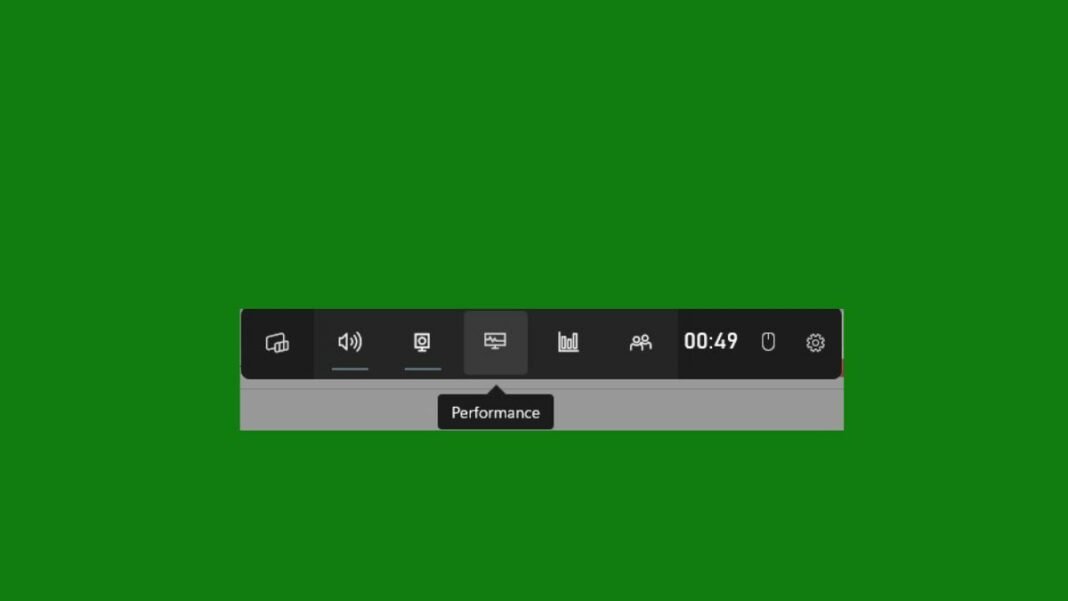
Xbox Game Bar에서 사용할 수 있는 FPS 카운터를 사용하여 게임의 성능을 확인하고 싶습니까? 당신은 바로 이곳에 있습니다. Xbox Game Bar FPS 카운터 활성화 가이드에서는 Xbox Game Bar 및 FPS 카운터를 활성화하는 단계를 안내합니다.
더 이상 고민하지 않고 Xbox Game Bar에서 FPS 카운터를 활성화하는 방법을 확인해 보겠습니다.
Xbox Game Bar FPS 카운터를 어떻게 활성화합니까?
성능 위젯 메뉴에서 Xbox Game Bar FPS 카운터를 활성화할 수 있습니다. 하지만 그렇게 하기 전에 PC에서 Xbox Game Bar가 활성화되어 있는지 확인하세요. 핫키나 게임 패드를 사용하여 여는 방법도 알고 있습니다.
Xbox Game Bar를 여는 데 필요한 바로 가기 키를 확인하고 아래 단계에 따라 액세스할 수 있는 게임 설정을 통해 컨트롤러가 Xbox Game Bar를 열도록 허용할 수도 있습니다.
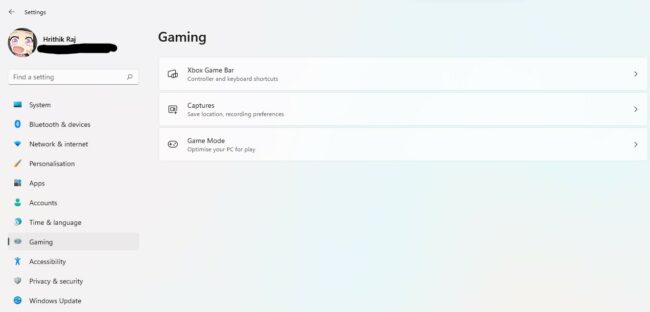
- Windows 설정 열기
- 게임 탭으로 이동
- Xbox Game Bar [컨트롤러 지원을 켜고 단축키를 확인하여 Xbox Game Bar 시작]을 선택합니다.
Xbox Game Bar에서 FPS 카운터 활성화
Xbox Game Bar에서 FPS 카운터를 활성화하려면 아래 단계를 따르십시오.
- Windows 키 + G를 눌러 Xbox Game Bar를 엽니다.
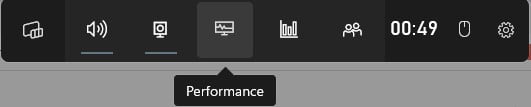
- 위젯 섹션에서 성능 탭을 선택합니다.
- FPS를 표시하는 동안 CPU, GPU, RAM 및 기타 항목의 성능을 보여주는 새 창이 나타납니다.
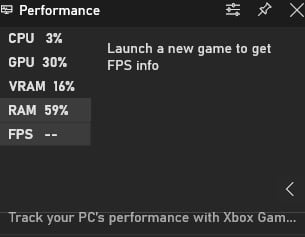
- FPS 탭을 클릭하고 액세스 요청을 확인합니다.
- 게임을 열면 게임을 플레이하는 동안 Xbox Game Bar FPS 카운터가 실행되는 것을 볼 수 있습니다.
끝났습니다. 이제 성능 위젯을 사용하여 Xbox Game Bar 및 FPS 카운터를 활성화하는 방법을 알았습니다. 단계 중 하나에서 멈춘 경우. 또는 FPS 카운터를 활성화하는 데 문제가 있는 경우. 댓글로 알려주시면 도와드리겠습니다.
